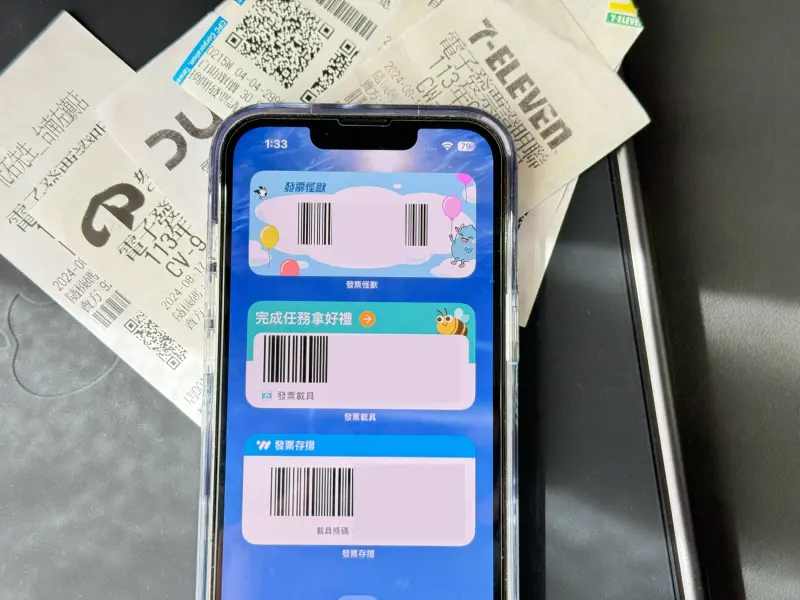iOS 18正式版今(17)開放更新,不少勇者一早就升級完成,目前尚未有大規模的災情出現,但從網友的留言中發現有人原本小工具設定的「載具」不見了,包含超商的會員條碼、電子發票條碼等都在更新iOS 18後消失。《NOWnews》實際更新後,教讀者透過3步驟讓載具重新加回到桌面上。
蘋果iPhone最新作業系統iOS 18正式版在中秋節的今天開放更新,首波更新的用戶發現「小工具找不到載具」、「舊版小工具全死,等App更新」,包含發票存摺、財政部小工具等都沒有辦法把載具條碼叫出來,就連超商的會員條碼都不見了,於是上網問「該怎麼加回去」、「只能等App更新嗎」。
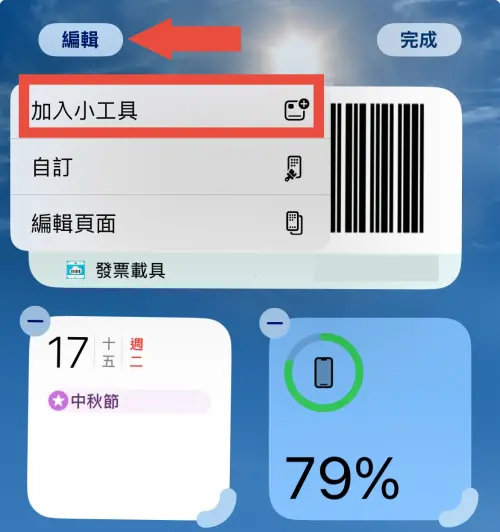
▲實際用iOS 18設定小工具,先長按桌面App待晃動後,按下左上方「編輯」內的「加入小工具」即可依照需求完成設定。(圖/螢幕截圖)
到了iOS 18設定邏輯其實相同,只是原本在「今天概覽」頁面下的「編輯」消失了,用戶必須要長按待小工具搖動後左上方會出現「編輯」點擊「加入小工具」就可以把常用的載具直接放在桌面上,在桌面上設定小工具也是一樣的方式。
記者實際在iOS 18上設定常見的發票載具,包含發票怪獸、發票載具、發票存摺的條碼都可以設定在桌面上,在左往右滑的「今天概覽」頁面上也同樣可以成功設定。
操作步驟:「今天概覽」頁面和「桌面」的設定方式相同,長按桌面空白處待App出現搖動→點左上「編輯」→選擇「加入小工具」後即可選擇想要設定的App。
我是廣告 請繼續往下閱讀
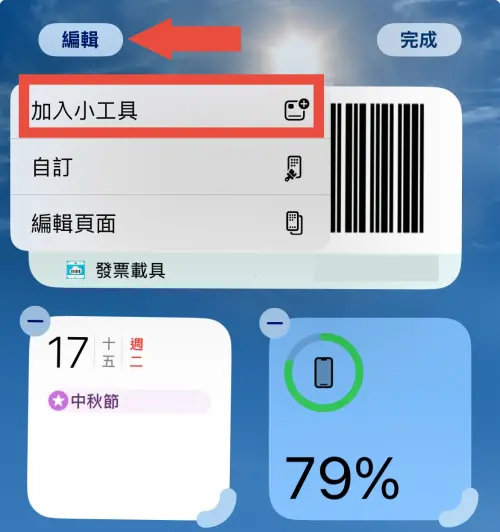
到了iOS 18設定邏輯其實相同,只是原本在「今天概覽」頁面下的「編輯」消失了,用戶必須要長按待小工具搖動後左上方會出現「編輯」點擊「加入小工具」就可以把常用的載具直接放在桌面上,在桌面上設定小工具也是一樣的方式。
記者實際在iOS 18上設定常見的發票載具,包含發票怪獸、發票載具、發票存摺的條碼都可以設定在桌面上,在左往右滑的「今天概覽」頁面上也同樣可以成功設定。
操作步驟:「今天概覽」頁面和「桌面」的設定方式相同,長按桌面空白處待App出現搖動→點左上「編輯」→選擇「加入小工具」後即可選擇想要設定的App。